Heim >Software-Tutorial >Bürosoftware >So fügen Sie doppelte durchgezogene Linien zum Text in Word hinzu_So fügen Sie doppelte durchgezogene Linien zum Text in Word hinzu
So fügen Sie doppelte durchgezogene Linien zum Text in Word hinzu_So fügen Sie doppelte durchgezogene Linien zum Text in Word hinzu
- WBOYWBOYWBOYWBOYWBOYWBOYWBOYWBOYWBOYWBOYWBOYWBOYWBnach vorne
- 2024-04-24 13:07:13635Durchsuche
Möchten Sie dem Text doppelte durchgezogene Linien hinzufügen, wissen aber nicht wie? Der PHP-Editor Xinyi hat speziell die Methode zum Hinzufügen doppelter durchgezogener Linien zu Text in Word zusammengestellt. In diesem Tutorial erfahren Sie, wie Sie auf einfache Weise auffällige doppelte durchgezogene Linieneffekte zu Text hinzufügen. Lesen Sie weiter für weitere Details.
Schritt 1: Klicken Sie nach Auswahl des Dokumentinhalts auf das Dreieckssymbol neben der Unterstreichung auf der Seite [Start].
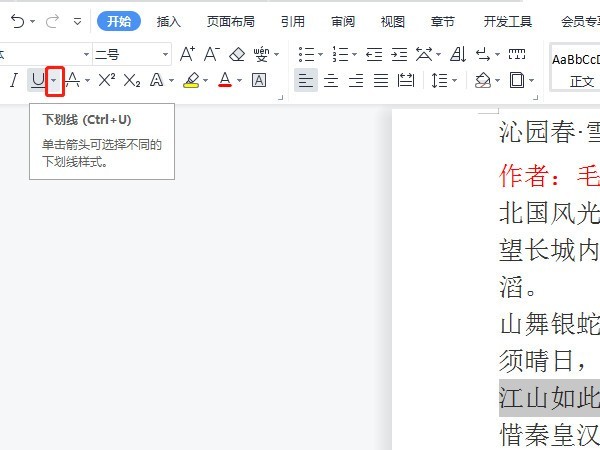
Schritt 2: Wählen Sie den Unterstreichungsstil als doppelsichtig aus.
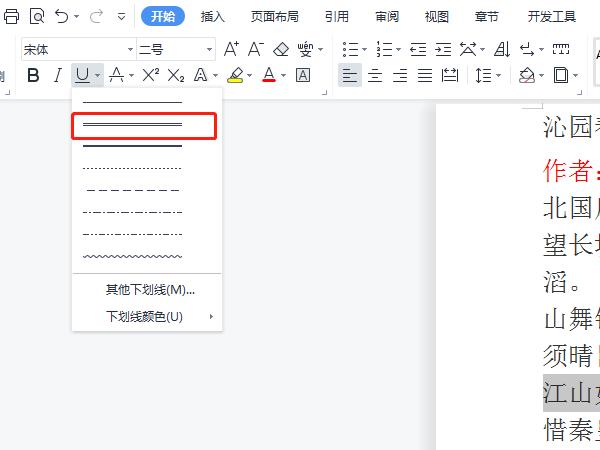
Das obige ist der detaillierte Inhalt vonSo fügen Sie doppelte durchgezogene Linien zum Text in Word hinzu_So fügen Sie doppelte durchgezogene Linien zum Text in Word hinzu. Für weitere Informationen folgen Sie bitte anderen verwandten Artikeln auf der PHP chinesischen Website!
In Verbindung stehende Artikel
Mehr sehen- Ausführliche Erklärung zum Öffnen und Lesen von CSV-Dateien
- Schritte und Vorsichtsmaßnahmen zum Öffnen und Verarbeiten von Dateien im CSV-Format
- Methoden und Tipps zum Öffnen von CSV-Dateien: Geeignet für eine Vielzahl von Software
- Eine Kurzanleitung zur CSV-Dateibearbeitung
- Erfahren Sie, wie Sie CSV-Dateien richtig öffnen und verwenden

